CapCut 템플릿: CapCut에서 템플릿을 가져오고 사용하는 방법 [2022]
캡컷 Android 플랫폼용으로 처음 출시된 비디오 편집 도구입니다. 처음에는 Viamaker라고 불렀습니다. 곧 제품은 CapCut으로 다시 출시되었습니다. 이 앱은 비디오에 멋진 효과와 애니메이션을 만드는 데 유용한 무료 비디오 편집 앱이기 때문에 시간이 지남에 따라 인기를 얻었습니다.
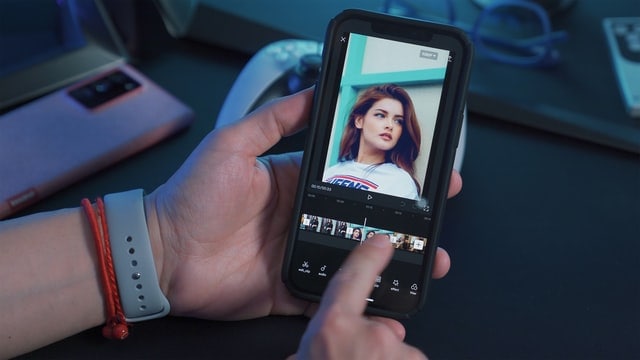
오늘 CapCut 템플릿 모바일 장치뿐만 아니라 Windows 및 Mac 플랫폼에서도 수요가 많습니다. 이것은 오픈 소스 및 무료 응용 프로그램이며 더 많은 사람들이 동일한 사용 방법을 찾고 있습니다. 동영상에 원하는 효과를 추가하고 게시하는 데 사용하기 쉽습니다. 또한 고품질 및 고급 필터를 사용할 수 있습니다. 그들은 비디오와 그 안에 있는 사람들을 흠잡을 데 없이 보이게 하는 미용 효과를 추가하는 데 도움을 줄 수 있습니다. 또한 광범위한 음악 라이브러리가 함께 제공됩니다. 인기 있는 음악을 쉽게 추가하고 저작권 노래에 액세스할 수 있습니다. 텍스트 글꼴 스타일과 스티커를 사용하면 비디오에서 훨씬 더 많은 작업을 쉽게 수행할 수 있습니다.
여기에서 TikTok용 동영상을 만들거나 단순히 YouTube에 솔직한 순간을 업로드하려는 경우에 이 편집 소프트웨어를 최대한 활용하는 방법을 살펴봅니다.
- 1부: TikTok에서 CapCut이란 무엇입니까?
- 파트 2: CapCut에서 템플릿을 얻는 방법?
- 3부: CapCut에서 텍스트 템플릿을 편집하는 방법?
- 4부: PC에서 FilmoraTool 템플릿 모드를 사용하는 방법은 무엇입니까?
1부: TikTok에서 CapCut이란 무엇입니까?
TikTok은 짧은 동영상으로 유명한 동영상 공유 플랫폼이 되었습니다. 여기에서 누구나 가입하고 다양한 주제에 대한 비디오를 게시할 수 있습니다. TikTok에서 인기있는 것은 댄스와 코미디 비디오입니까? 물론 다양한 주제에 대한 교육 및 사회적 인식 확산을 위한 효과적인 플랫폼으로 사용됩니다.
중국에서는 Douyin 앱으로 소개되었습니다. 중국 회사인 ByteDance가 소유하고 있습니다. TikTok 비디오는 주로 짧은 기간 동안 만들어지기 때문에 광범위한 시청률이 있습니다. 예를 들어, 비디오는 XNUMX초만큼 작거나 XNUMX분만큼 길 수 있습니다.

TikTok과 CapCut은 모두 동일한 모회사인 ByteDance의 일부입니다. TikTok 사용자는 다양한 앱을 사용하여 동영상을 편집할 수 있으며 CapCut은 제휴 및 공동 모회사 브랜드이므로 옵션으로 사용할 수 있습니다. CapCut과 같은 편집 앱을 사용할 수 있는 ByteDance는 TikTok 사용자가 동영상을 창의적으로 만드는 데 도움이 되는 도구에 쉽게 액세스할 수 있도록 합니다.
CapCut을 사용하면 TikTok 사용자가 할 수 있는 일이 많습니다. 이 무료 편집 도구는 모든 비디오를 훨씬 더 전문적으로 만드는 데 도움이 됩니다. 사용법도 직관적입니다. 고객은 추가 스티커와 음악은 물론 속도, 자르기 또는 역전을 쉽게 변경할 수 있습니다. 그들은 다른 효과를 통합하고 필요에 따라 텍스트를 추가할 수 있습니다. 당신은 또한 선택할 수 있습니다 CapCut 템플릿 무료 다운로드. 이 앱은 무료이지만 TikTok 사용자가 동영상을 멋지게 만드는 데 필요한 모든 도구가 있습니다.
파트 2: CapCut에서 템플릿을 얻는 방법?
CapCut 템플릿을 다운로드하여 비디오에 사용하려는 경우 다음 단계에 따라 수행할 수 있습니다.
- 앱을 엽니다. 맨 위에 새 프로젝트를 시작하는 옵션이 있습니다. 또한 하단 패널에 템플릿 탭이 있습니다.
- 그것을 클릭하면 선택할 수 있는 여러 템플릿을 찾을 수 있습니다.
- 하나를 선택하면 같은 것을 확대할 수 있습니다.
- 열리면 오른쪽 하단에 ‘템플릿 사용’ 옵션이 있습니다.
- 그런 다음 비디오에 넣을 사진을 선택할 수 있습니다. 여러 선택을 할 수 있습니다.
- 그런 다음 미리보기를 누를 수 있습니다. 그러면 템플릿에 사진이 자동으로 배치됩니다.
- 그런 다음 비디오를보고 어떻게 재생되는지 확인할 수 있습니다.
- 선택한 템플릿의 비디오 레이아웃에 만족하면 비디오를 내보낼 준비가 된 것입니다.
- 그런 다음 비디오를 장치로 내보낼 수 있습니다. 워터마크가 있거나 없는 내보내기 옵션을 제공합니다.
- 비디오가 장치로 내보내지면 공유할 준비가 된 것입니다.
- 다른 위치로 공유하거나 이동할 준비가 된 비디오를 휴대폰 갤러리에서 찾을 수 있습니다.
3부: CapCut에서 텍스트 템플릿을 편집하는 방법?
CapCut 템플릿에 텍스트를 추가하려면 다음 단계를 따르세요.
- 이미 시작했거나 작업한 프로젝트를 엽니다.
- 텍스트 템플릿은 비디오의 특정 부분이나 동작에 설명적인 소개를 추가하려는 경우에 유용합니다.
- 진행 중인 프로젝트에서 그렇게 하려면 편집 기능에서 비디오를 재생하고 텍스트에 추가할 섹션을 선택하기만 하면 됩니다. 비디오를 일시 중지하면 텍스트 템플릿도 포함하는 효과를 추가할 수 있는 옵션이 나타납니다.
- 텍스트 템플릿을 탭하면 사용 가능한 다른 템플릿을 볼 수 있습니다. 여기에는 인앱 구매가 필요하지 않기 때문에 모두 무료입니다.
- 텍스트 템플릿을 선택하면 비디오 화면 중앙에 나타납니다.

출처: alphr.com
- 아이콘을 두 번 눌러 템플릿의 텍스트를 편집할 수 있습니다. 자동으로 키보드를 불러옵니다.
- 키보드의 마이크 키를 사용하여 텍스트를 입력하는 대신 받아쓰기 기능을 사용할 수도 있습니다.
- 비디오 화면이 끝날 때까지 모든 클립에 텍스트를 추가하려면 텍스트 창을 드래그하기만 하면 됩니다.
- 비디오에서 텍스트가 시작하고 끝나는 위치를 변경하려면 그에 따라 텍스트 막대를 드래그하거나 자를 수 있습니다.
- 또한 드래그 앤 드롭 기능을 사용하여 비디오에서 텍스트 막대가 나타나는 위치를 지정할 수 있습니다.
- 그러나 텍스트 템플릿에서는 스타일이나 모양이 고정되어 있습니다. 따라서 동일한 텍스트가 다른 스타일로 어떻게 보이는지 탐색하려면 템플릿을 변경하면 됩니다.
원하는 대로 비디오에 텍스트를 추가한 후에는 그대로 내보낼 수 있습니다. 내보내기 프로세스가 완료되면 스마트폰 갤러리에서 찾을 수 있습니다. 공유할 수 있도록 준비하겠습니다.
4부: PC에서 FilmoraTool 템플릿 모드를 사용하는 방법은 무엇입니까?
FilmoraTool은 FilmoraTool을 비디오 편집 응용 프로그램으로 출시했습니다. 출시 이후 초보자와 전문 비디오 제작자 모두에게 편리한 편집 도구였습니다. 강력한 기능을 갖춘 다목적 편집 도구로 간주됩니다. 또한 완전히 쌓인 기능이 함께 제공됩니다. 따라서 이 포괄적인 소프트웨어로 복잡한 짧은 비디오를 쉽게 만들 수 있습니다.
FilmoraTool 인스턴트 모드는 최근에 출시된 새로운 기능입니다. 특히 초보 사용자들 사이에서 대부분의 비디오 편집 도구가 인기를 얻는 추세입니다. 인스턴트 모드를 사용하면 사진이나 클립을 위한 배경을 만들 필요가 없지만 설정된 배경이 있습니다. 이것은 비디오 제작자가 자동으로 짧고 인상적인 비디오를 만드는 데 사용하는 새로운 방법입니다.
FilmoraTool에는 CapCut 템플릿을 다운로드하는 방법과 유사한 몇 가지 세련된 템플릿이 포함되어 있습니다. 기성품 템플릿을 사용하면 사진과 비디오 클립을 시각적으로 눈에 띄는 비디오 스토리로 쉽게 전환할 수 있습니다. 초보자라면 빠르게 영상을 만드는 것이 가장 좋은 방법입니다. 비디오 스토리를 소셜 미디어에 게시하기 전에 편집할 시간이 충분하지 않은 사람들은 이 기능을 사용할 수 있습니다. 프로모션 비디오를 만드는 데 매우 유용한 도구입니다.
FilmoraTool의 인스턴트 모드에 대해 더 명확하게 이해하려면 아래 비디오를 확인하십시오.
FilmoraTool 템플릿 모드를 사용하는 단계는 다음과 같습니다.
- 소프트웨어를 다운로드하십시오. 누구나 모든 기능을 탐색할 수 있는 무료 평가판 기간이 있습니다.
- 시작 창에서 인스턴트 모드를 클릭합니다.
- 원하는 템플릿을 선택했으면 먼저 비디오를 만드는 데 사용할 사진이나 비디오 클립을 가져옵니다.
- 최소 XNUMX장의 사진 또는 비디오 장면을 가져옵니다. 내장된 AI 기술은 템플릿이 전체 비디오를 향상시키는 데 어떻게 도움이 되는지 보여줍니다.
- 전체 비디오 레이아웃에 만족하면 파일을 내보낼 수 있습니다.
- 내보낸 후에는 휴대폰 갤러리에서 사용할 수 있습니다.
- 그런 다음 다른 플랫폼에서 동일한 것을 공유할 수 있습니다.
인스턴트 모드는 쉽고 빠르게 비디오를 생성할 수 있는 방법입니다. 특히 초보 비디오 제작자에게 시간을 절약해 주는 기능입니다. 가장 직관적으로 사용할 수 있는 간단한 기능입니다. 또한 템플릿을 사용할 때 편집 측면을 추가할 필요가 없습니다. 원하는 템플릿을 선택하기만 하면 됩니다. 그런 다음 AI는 사진이나 비디오를 템플릿에 추가할 때 필요한 모든 편집을 수행합니다.
결론
CapCut은 특히 TikTok 사용자를 위한 편리한 편집 도구입니다. TikTok 동영상 제작자가 동영상을 빠르고 효과적으로 만들 수 있는 원활한 편집 기능의 역할을 합니다. 이 응용 프로그램에는 비디오 제작을 간단하게 만드는 비디오 및 텍스트 템플릿인 편리한 CapCut 템플릿도 포함되어 있습니다.
비디오 템플릿이 있는 FilmoraTool의 FilmoraTool과 같은 다른 비디오 편집 소프트웨어도 있습니다. 새로운 사용자가 좋아하는 클립과 사진으로 인상적이고 혁신적인 비디오를 즉시 만들 수 있습니다.
마지막 기사

